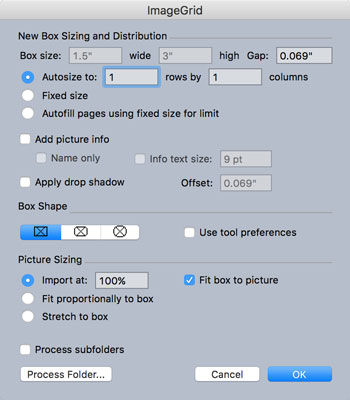Këtu është një nga zhvillimet më emocionuese në QuarkXPress: Nëse tashmë keni një dokument në formatin PDF, EPS ose Adobe Illustrator, QuarkXPress 2016 mund t'i konvertojë të gjitha objektet e tij në artikujt origjinal QuarkXPress për ju në vetëm disa sekonda. Më pas mund të punoni me ato artikuj ashtu si mundeni me çdo artikull tjetër në QuarkXPress. Për të kthyer të gjithë skedarët nga një format tjetër në artikuj QuarkXPress, ndiqni këto hapa:
Nëse skedari PDF, EPS ose AI është tashmë në një kuti fotografie në faqen tuaj QuarkXPress, zgjidhni atë; nëse jo, zgjidhni Skedar → Import.
Navigoni te skedari që dëshironi të importoni dhe klikoni Hap; dhe nëse skedari është një PDF me shumë faqe, zgjidhni faqen që dëshironi të importoni.
QuarkXPress krijon një kuti të re fotografish që përmban skedarin.
Me të zgjedhur kutinë e re të figurës, zgjidhni Stili → Konverto në objekte vendase (ose kliko me të djathtën dhe zgjidh Konverto në objekte origjinale).
Në kutinë e dialogut "Konverto në objekte vendase", zgjidhni kutinë e kontrollit "Mbaj kutinë e figurës së burimit" nëse dëshironi të mbani kutinë origjinale të figurës si dhe të bëni një kopje të konvertuar.
QuarkXPress konverton fotografitë, tekstin, format dhe rreshtat në atë skedar në artikujt vendas të QuarkXPress. Nëse disa nga artikujt mbivendosen në mënyra të papritura, provo të çaktivizosh dy opsionet e tjera në atë kuti dialogu (Injoro maskat e buta dhe Injoro modalitetet e përzierjes transparente) dhe më pas konverto sërish.
Për të modifikuar artikuj individualë, zgjidhni Artikull → Zhgrupo.
Nëse keni shumë artikuj, mund t'ju duhet të përsërisni komandën Item → Ungroup, ose zgjidhni Item → Ungroup All për të çgrupuar të gjitha grupet brenda grupeve.
Ju nuk keni nevojë të konvertoni një dokument të tërë. Nëse e importoni skedarin në një kuti fotografike QuarkXPress dhe e shkurtoni atë, konvertohet vetëm zona që shfaqet në kuti.
Dizajnerët shpesh punojnë me grafikët, grafikët dhe rrëshqitjet e PowerPoint që pothuajse kurrë nuk përdorin ngjyrat ose fontet e duhura për markën e një kompanie. Në mënyrë të përshtatshme, kur i konvertoni këta artikuj në artikuj origjinalë në QuarkXPress 2016, ngjyrat e tyre shtohen në paletën e ngjyrave, ku mund t'i zëvendësoni të gjitha në të njëjtën kohë me ngjyrat e miratuara nga marka juaj. Teksti në këto grafika është konvertuar gjithashtu në tekst origjinal QuarkXPress, kështu që ju mund ta formatoni lehtësisht që të përputhet me markën duke përdorur fletë stilesh.
Pasi të jenë konvertuar, grafikat vektoriale bëhen artikuj origjinale të QuarkXPress dhe shtigjet e Adobe Illustrator bëhen shtigje QuarkXPress me të njëjtat pika ankorimi Bézier si në Illustrator. Më pas mund të përdorni veglat Bézier (stilolaps) në QuarkXPress për t'i rregulluar ato.
Ja një përdorim që kursen kohë për këto konvertime: Publikimet pothuajse gjithmonë marrin reklama në formatin PDF dhe pasi të konvertohen në artikujt vendas të QuarkXPress, publikimi mund të përditësojë çmimet, datat dhe ngjyrat brenda reklamës. Kjo aftësi nuk ka ekzistuar kurrë më parë në një program të paraqitjes së faqeve.
Gjithashtu, botuesit që importojnë grafikët ose hartat tani kanë në dispozicion një truk unik për t'u përdorur. Pas konvertimit në artikujt vendas të QuarkXPress, mund të ndryshoni madhësinë e grafikut ose hartës pa ndryshuar madhësinë e tekstit brenda tij. Veçoria Scale (zgjidh Item → Scale për ta përdorur) në QuarkXPress ju lejon të zgjidhni cilat atribute të shkallëzoni.
Etiketat dhe paketimi i produkteve janë një tjetër kandidat i mirë për konvertim. Shumë dizajnerë paketimi përdorin Adobe Illustrator dhe u ofrojnë klientëve të tyre art në formatin origjinal të Illustrator ose PDF. Por nëse ndiheni më rehat në QuarkXPress, mund ta konvertoni artin në artikujt vendas të QuarkXPress dhe t'i përditësoni lehtësisht ato. (Plus, pamja paraprake në ekran në QuarkXPress është shumë më e qartë dhe më e saktë se ajo e Illustrator!)
Për ta kthyer paraqitjen tuaj të QuarkXPress në Adobe Illustrator, eksportojeni atë në formatin PDF (File→ Export→Layout as PDF) dhe më pas hapni PDF-në në Illustrator. Megjithatë, bëjeni këtë vetëm nëse është absolutisht e nevojshme, sepse Illustrator nuk do t'i njohë shtresat tuaja QuarkXPress dhe shumë artikuj do të ndahen në pjesë më të vogla, duke e bërë shumë të vështirë modifikimin.
QuarkXPress aktualisht importon vetëm një faqe në një kohë nga një skedar PDF. Nëse dëshironi të importoni disa faqe në të njëjtën kohë, provoni PDF Importer XT nga Creationauts. Ky XTension $20 ju lejon të zgjidhni cilat faqe të importoni nga një PDF: faqet e zgjedhura ose vetëm faqet çift ose tek. Kur importoni PDF-në, XTension krijon një faqe të re QuarkXPress për secilën faqe në PDF dhe opsionalisht i konverton objektet e saj në artikujt vendas të QuarkXPress.
Nëse nuk dëshironi të investoni në PDF Importer XTension të përmendur në këshillën e mësipërme, mund të importoni përsëri disa faqe të një PDF në të njëjtën kohë. Truku kërkon Adobe Acrobat dhe përdorimin e programit ImageGrid në QuarkXPress, duke përdorur hapat që vijojnë:
Hapni PDF-në në Acrobat dhe gjeni se ku Acrobat ju lejon të nxirrni faqe të shumta si skedarë PDF të veçantë.
Vendndodhja është e ndryshme në secilin version të Acrobat, prandaj kërkoni zonën që përmban veglat Pages dhe më pas kërkoni për Ekstrakt.
Pasi të keni nxjerrë të gjitha faqet si PDF të veçanta, riemërtoni nëntë të parat në mënyrë që numri në emrin e skedarit të ketë një 0 përpara (për shembull, ndryshoni 1 në 01, 2 në 02, e kështu me radhë).
Në këtë mënyrë faqet importohen në rendin e duhur.
Në QuarkXPress zgjidhni Utilities → ImageGrid për të hapur kutinë e dialogut ImageGrid.
Në kutinë e dialogut ImageGrid, zgjidhni butonin e radios Autosize To dhe futni 1 në të dy fushat e rreshtave dhe kolonave, siç tregohet.
Klikoni butonin Process Folder në kutinë e dialogut ImageGrid dhe zgjidhni dosjen që përmban skedarët tuaj të veçantë të faqeve PDF.
Shikoni ndërsa QuarkXPress ndërton një faqe të re për çdo skedar PDF dhe importon PDF-në në një kuti fotografie në të.
(Opsionale) Zgjidhni kutinë e figurës në secilën faqe dhe zgjidhni Style → Convert to Native Objects për të kthyer PDF-në në artikujt origjinal QuarkXPress.
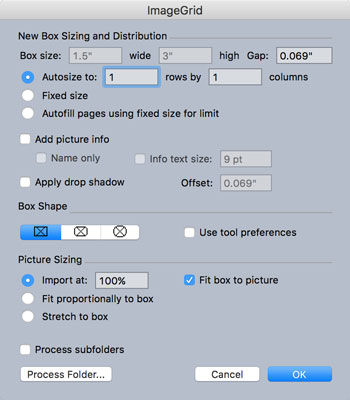
Kutia e dialogut ImageGrid.